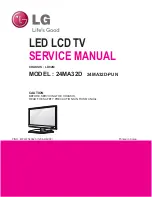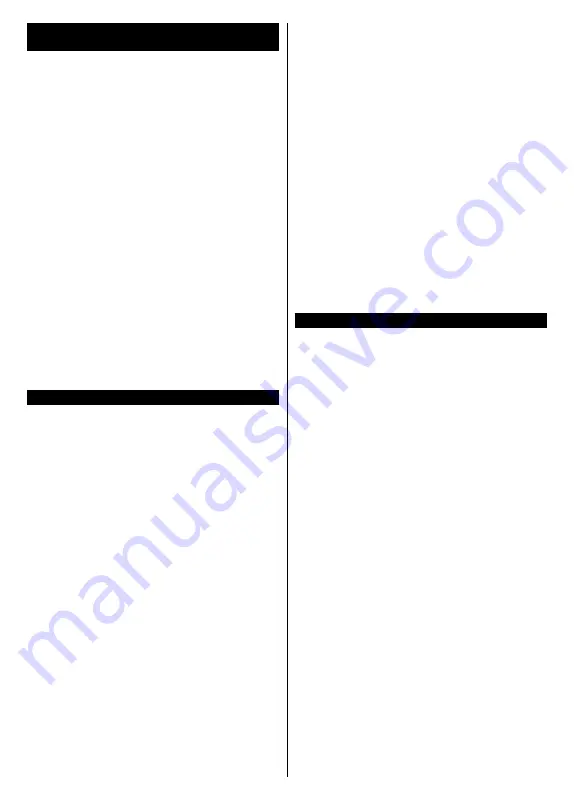
Ελληνικά
- 52 -
Χρήση υπηρεσίας δικτύου Κοινή Χρήση Ήχου
και Βίντεο
Η λειτουργία Κοινή Χρήση Ήχου και Βίντεο χρησιμοποιεί
ένα πρότυπο που διευκολύνει τη διαδικασία θέασης
ψηφιακών ηλεκτρονικών μέσων και τα κάνει πιο
εύχρηστα σε οικιακό δίκτυο.
Αυτό το πρότυπο σας επιτρέπει την προβολή και
αναπαραγωγή φωτογραφιών, μουσικής και βίντεο
αποθηκευμένων στο διακομιστή μέσων που είναι
συνδεδεμένος στο οικιακό σας δίκτυο.
1. Εγκατάσταση Λογισμικού διακομιστή
Η λειτουργία Κοινή χρήση Ήχου και Βίντεο
δεν
μπορεί να χρησιμοποιηθεί αν δεν έχει εγκατασταθεί το
πρόγραμμα διακομιστή στον υπολογιστή σας ή αν το
απαιτούμενο λογισμικό διακομιστή πολυμέσων δεν έχει
εγκατασταθεί στη συνοδευτική συσκευή. Προετοιμάστε
το PC σας με ένα κατάλληλο πρόγραμμα διακομιστή.
2. Σύνδεση σε ενσύρματο ή ασύρματο δίκτυο
Δείτε τα κεφάλαια
Ενσύρματη/Ασύρματη
συνδεσιμότητα
για λεπτομερείς πληροφορίες
διαμόρφωσης.
3. Αναπαραγωγή κοινών αρχείων με την
Επισκόπηση μέσων
Επιλέξτε
Επισκόπηση Μέσων
χρησιμοποιώντας τα
πλήκτρα
κατεύθυνσης
από το κύριο μενού και πιέστε
OK
. Τότε θα εμφανιστεί η Επισκόπηση μέσων.
Κοινή Χρήση Ήχου και Βίντεο
Επιλέξτε τον επιθυμητό τύπο πολυμέσων στο κύριο
μενού της Επισκόπησης μέσων και πιέστε OK. Αν
έχουν ρυθμιστεί σωστά οι διαμορφώσεις κοινής
χρήσης, θα εμφανιστεί η οθόνη
Επιλογή συσκευής
μετά την επιλογή του επιθυμητού τύπου μέσων. Αν
βρεθούν διαθέσιμα δίκτυα, αυτά θα εμφανιστούν σε
λίστα στην οθόνη. Με χρήση των πλήκτρων Πάνω ή
Κάτω επιλέξτε διακομιστή μέσων ή δίκτυο όπου θέλετε
να συνδεθείτε και κατόπιν πιέστε το πλήκτρο
OK
. Αν
θέλετε να ανανεώσετε τη λίστα συσκευών, πιέστε το
Πράσινο
πλήκτρο. Για έξοδο μπορείτε να πιέσετε το
πλήκτρο
Menu
.
Επιλέξτε τον τύπο μέσων ως
Βίντεο
και επιλέξετε μια
συσκευή από το μενού επιλογής. Κατόπιν επιλέξτε το
φάκελο με αρχεία βίντεο στην επόμενη οθόνη και θα
παρουσιαστούν όλα τα διαθέσιμα αρχεία βίντεο.
Για την εμφάνιση σε λίστα άλλων τύπων μέσων
από την οθόνη αυτή, μπορείτε να επιστρέψετε στην
κύρια οθόνη στην
Επισκόπηση μέσων
και να
επιλέξετε τον επιθυμητό τύπο μέσων και κατόπιν
να πραγματοποιήσετε πάλι την επιλογή δικτύου. Ή
πιέστε το
Μπλε
πλήκτρο για να επιλέξετε γρήγορα
τον επόμενο τύπο πολυμέσων χωρίς να αλλάξετε το
δίκτυο. Για περισσότερες πληροφορίες σχετικά με την
αναπαραγωγή αρχείων ανατρέξτε στην ενότητα του
μενού
Επισκόπηση μέσων
.
Αν προκύψει ένα πρόβλημα με το δίκτυο,
απενεργοποιήστε την τηλεόραση βγάζοντας την
πρίζα και ενεργοποιήστε την πάλι. Οι δυνατότητες
γρήγορης προώθησης/επιστροφής και μεταπήδησης
δεν υποστηρίζονται από τη λειτουργία Κοινή Χρήση
Ήχου και Βίντεο.
Συσκευές PC/Σκληρού δίσκου/ Αναπαραγωγής μέσων
ή οποιεσδήποτε άλλες συσκευές που είναι συμβατές
θα πρέπει να χρησιμοποιούνται με ενσύρματη σύνδεση
για υψηλότερη ποιότητα αναπαραγωγής.
Χρησιμοποιήστε τη σύνδεση LAN για πιο γρήγορη
διακίνηση αρχείων μεταξύ άλλων συσκευών όπως
υπολογιστών.
Σημείωση:
Ενδεχομένως ορισμένοι προσωπικοί υπολογιστές
(όπως τα PC σε επιχειρήσεις) δεν μπορούν να χρησιμοποιήσουν
τη λειτουργία Κοινή Χρήση Ήχου και Βίντεο λόγω ρυθμίσεων
διαχειριστή και ρυθμίσεων ασφαλείας.
Πύλη Internet
ΣΥΜΒΟΥΛΗ:
Απαιτείται ευρυζωνική σύνδεση στο
Internet για τηλεθέαση υψηλής ποιότητας. Για τη
σωστή λειτουργία της διαδικτυακής πύλης, πρέπει να
ρυθμίσετε σωστά την επιλογή χώρας κατά την
Πρώτη
εγκατάσταση
.
Η δυνατότητα Πύλη προσθέτει στην τηλεόρασή σας
τη δυνατότητα να συνδεθεί με ένα διακομιστή στο
Internet ώστε να παρακολουθήσετε το περιεχόμενο
που παρέχει αυτός ο διακομιστή μέσω της σύνδεσής
σας στο Internet. Η δυνατότητα Πύλη σας επιτρέπει
να παρακολουθήσετε το περιεχόμενο μουσική, βίντεο,
κλιπ ή Διαδικτύου με συντομεύσεις που ορίζετε. Το
αν θα μπορείτε να δείτε αυτό το περιεχόμενο χωρίς
διακοπές εξαρτάται από την ταχύτητα σύνδεσης που
σας επιτρέπει ο πάροχός σας υπηρεσιών Internet.
Για να ανοίξετε τη σελίδα της πύλης Internet, πιέστε
το πλήκτρο
Internet
στο τηλεχειριστήριο. Στην
οθόνη της πύλης θα δείτε εικονίδια των διαθέσιμων
εφαρμογών και υπηρεσιών. Χρησιμοποιήστε τα
πλήκτρα κατεύθυνσης στο τηλεχειριστήριό σας για
να επιλέξετε το στοιχείο που επιθυμείτε. Μπορείτε να
προβάλετε το επιθυμητό περιεχόμενο πιέζοντας
OK
αφού κάνετε την επιλογή. Για να επιστρέψετε στην
προηγούμενη οθόνη, πιέστε πάλι το πλήκτρο
Πίσω/
Επιστροφή
.
Επιπλέον, μπορείτε να αποκτήσετε πρόσβαση σε
ορισμένες από τις λειτουργίες χρησιμοποιώντας
τη δυνατότητα συντομεύσεων που ορίζονται για
τα χρωματιστά ή τα αριθμητικά πλήκτρα του
τηλεχειριστηρίου σας.
Για έξοδο από τη λειτουργία πύλης Internet, πιέστε το
πλήκτρο
Έξοδος
.
Παράθυρο PIP (ανάλογα με την υπηρεσία πύλης)
Summary of Contents for FLS32211H
Page 63: ...GB GR 50433286 ...